
php editor Strawberry は、「U ディスク ファイルがメモリを占有していない」という現象を明らかにします。U ディスクを使用すると、ファイルは明らかに削除されているのに、U ディスク領域が解放されないことがあります。これは、ファイルが削除されても完全に消去されず、USB フラッシュ ドライブ メモリが占有されていることが原因である可能性があります。次に、この問題の原因と解決策の詳細な分析を提供します。これにより、U ディスクのメモリ使用量の問題に簡単に対処できるようになります。
#▌U ディスク ファイルが削除されずに消える理由どのような状況で、U ディスク ファイルが削除されずに消えることがありますか?一般的な理由は次のとおりです:●ウイルス: USB フラッシュ ドライブがウイルスに感染したコンピュータに接続されているか、ウイルスに感染したファイルに感染しています。ウイルスは USB フラッシュ ドライブ内のデータを隠します。#●誤った使用方法: USB フラッシュ ドライブがウイルスに感染している場合、ドライブは読み取りおよび書き込み中です。USB フラッシュ ドライブを突然引き抜くと、簡単にファイルが失われる可能性があります。
##●物理的損傷: USB フラッシュ ドライブが物理的に損傷すると、ファイルが失われる可能性もあります。 ▌削除されていないが USB フラッシュ ドライブから消えたファイルを回復する方法ここでは、エディターが USB フラッシュ ドライブから消えたファイルを回復する 4 つの方法を共有します。隠しファイル、バックアップからファイルを取得する ファイルを回復し、回復ソフトウェアを使用してファイルを回復し、専門のデータ回復機関に支援を求めます。 ?方法 1: U ディスクにスペースを占有するデータがあるにもかかわらず、ファイルが表示されない場合、ファイルが非表示になっている可能性があります。この場合、U ディスク上の隠しファイルを表示できます。まず、U ディスクをコンピュータの USB インターフェイスに挿入し、コンピュータのデバイスとドライブの下で U ディスクのドライブ文字を見つけ、ドライブ文字をダブルクリックして U ディスクを開き、メニュー バーの [表示] ボタンをクリックして、 「隠しアイテム」オプションを選択すると、隠しファイルが表示されているかどうかを確認できます。 #?方法 2: 問題がまだ解決しない場合でも、事前にファイル バックアップの準備を行っている場合は、バックアップ内でファイルをすぐに見つけて復元できます (たとえば、Windows ローカル バックアップの復元)。モバイル ハードディスク、メモリ カードなどの他のストレージ メディアをコピーし、ネットワーク ディスク/専門のバックアップ ソフトウェアなどからファイルをエクスポートします。 ?方法 3: バックアップがない場合は、Cloud Knight Data Recovery Software などのデータ回復ソフトウェアを使用して、消えた USB ディスク ファイルを見つけることができます。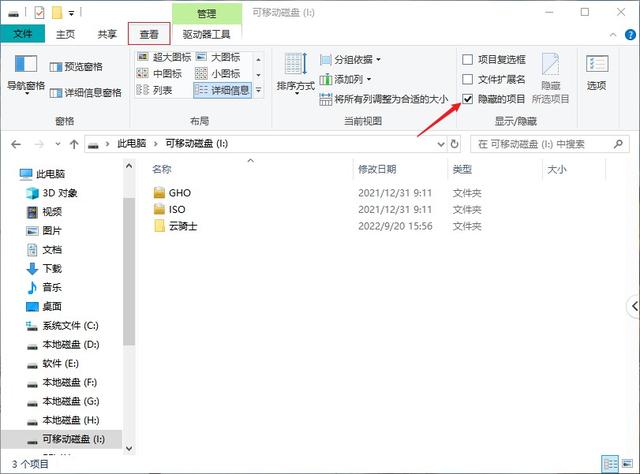
Cloud Knight データ復元ソフトウェア このソフトウェアは非常に包括的で、XP/Win7/Win8/Win10 およびその他の Windows オペレーティング システムで使用できます。誤った削除、誤ったフォーマット、誤ったクリアなどのデータ損失シナリオが含まれます。ごみ箱として機能し、ハードドライブ、モバイルハードドライブ、U ディスク、メモリカードなどのさまざまなデータストレージデバイスと互換性があります。ファイル回復プロセス中にファイルの種類に制限はなく、失われたファイルが破損したり上書きされたりしない限り、ファイルを効果的に回復できる可能性があります。 USB ディスク ファイルを取得するソフトウェアの方法は非常に簡単で、次の手順のみが必要です:
ステップ 1: 公式 Web サイトから正規の Cloud Knight データ復元ソフトウェアをダウンロードしてインストールします。ソフトウェアはダウンロードできないことに注意してください。データが失われたディスクにインストールされます。
ステップ 2: 失われたデータが保存された USB ディスクをコンピュータに挿入し、ソフトウェアを実行して、シーン モードで「U ディスク/メモリ カードの回復」機能を選択します。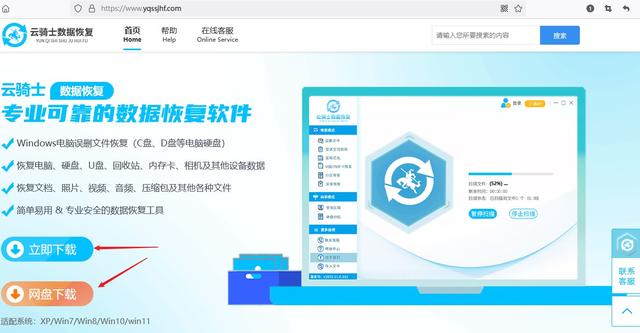 ステップ 3: インターフェイスの右側でコンピューターに接続されている USB ディスク デバイスを選択し、右下の [スキャン開始] をクリックしてスキャンします。
ステップ 3: インターフェイスの右側でコンピューターに接続されている USB ディスク デバイスを選択し、右下の [スキャン開始] をクリックしてスキャンします。
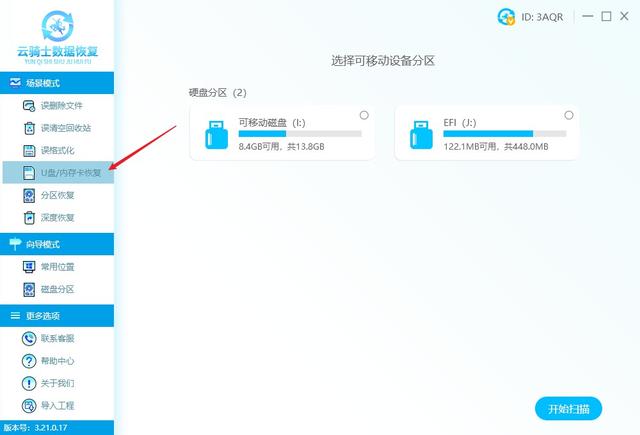 ステップ 4: 回復したいファイルを見つけて確認し、[今すぐ回復] をクリックしてファイルのエクスポート パスを選択します。ファイルを元の USB ドライブに保存することはお勧めしません。
ステップ 4: 回復したいファイルを見つけて確認し、[今すぐ回復] をクリックしてファイルのエクスポート パスを選択します。ファイルを元の USB ドライブに保存することはお勧めしません。 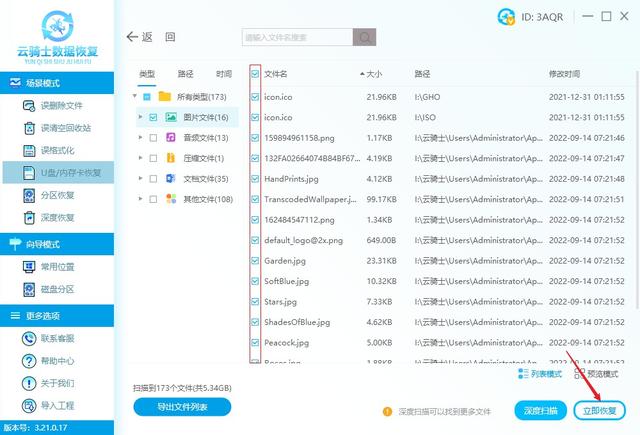
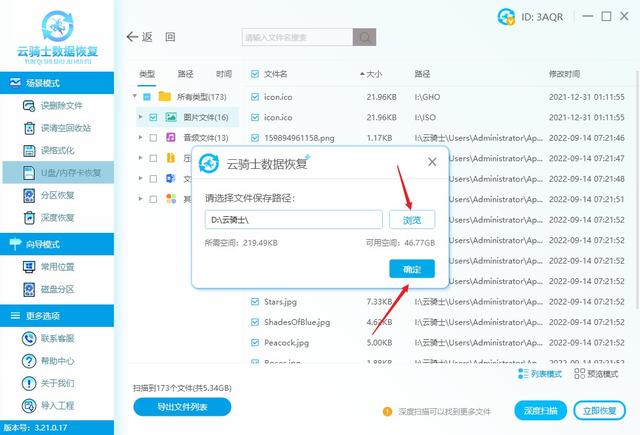
ステップ 5: 回復が完了したら、[表示] をクリックして、設定したパスにファイルが完全に復元されているかどうかを確認し、ファイルを再度 USB ディスクにインポートすることを検討します。
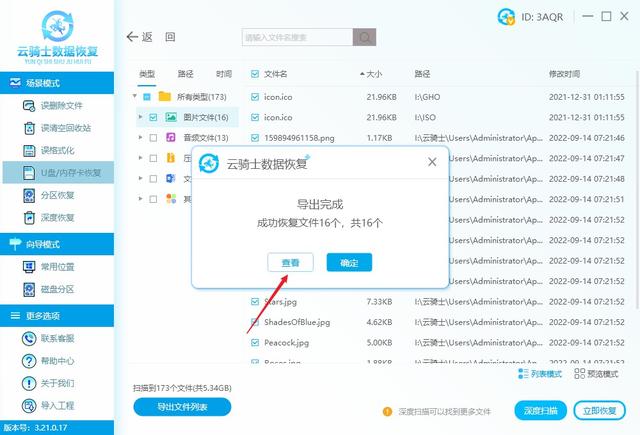
ヒント: 「USB ディスク/メモリ カードのリカバリ」機能で必要なファイルが見つからない場合は、「ディープ リカバリ」を使用してもう一度詳細にスキャンして、必要なファイルを見つけることもできます。具体的なチュートリアルは、「参考: Deep Recovery チュートリアル」を参照してください。
#?方法 4: USB ディスクが物理的に破損しており、ソフトウェアが正常に認識できない場合、ソフトウェアによる修復はできません。このとき、ディスクを開いて復元する必要がある場合がありますが、専門的なディスクを開く技術を持っていない方 データを紛失してしまった方は、専門のデータ復旧業者を探して復旧する方が安全です。#▌知識の普及
#USB ディスク内のウイルスを除去するにはどうすればよいですか?
USB フラッシュ ドライブにウイルスが存在すると、データが失われる危険性があります。現時点では、USB フラッシュ ドライブをどのようにウイルス対策するかが習得する必要があるスキルのようです。方法: コンピュータに最新のウイルス対策ソフトウェアをインストールし、「コンピュータ上で」を開き、マウスを右クリックして USB ドライブ文字を選択し、「ウイルス対策のスキャン」を選択します。
#USB ディスク ファイルを復元した後にファイルが文字化けした場合はどうすればよいですか?
U ディスク ファイルの回復後の文字化けのほとんどは、ファイルの部分的なデータ破損が原因です。この理由は、U ディスクが汚染されてファイルが文字化けしている可能性があります。別の状況としては、ファイルが失われました。USB ドライブで過度の操作を行うと、データが上書きされる可能性があります。Cloud Knight データ リカバリ ソフトウェアのディープ リカバリ モードを使用してディスクを再度スキャンしてみることをお勧めします。リカバリ後も USB ドライブのファイルがまだ文字化けしている場合は、オンラインのファイル修復ツールを使用して、文字化けしたファイルの修復を試みることができます。
▌結論
USBディスクファイルが削除されずに消えてしまった場合は、上記で紹介した方法を参考にしてファイルを復元してください。ソフトウェアを使用してファイルを回復するときに質問がある場合、またはサポートが必要な場合は、オンライン カスタマー サービスにお問い合わせください。最後に、エディターは重要なデータをバックアップすることを忘れないように全員に通知します。
この記事は yqssjhf.com からのものです>> 作成は簡単ではないため、転載する場合は出典を明記してください。
以上がUSB ディスク ファイルにはメモリがありませんが、まだ占有されていますの詳細内容です。詳細については、PHP 中国語 Web サイトの他の関連記事を参照してください。